Weet iedereen hoe VOB bestanden te converteren in iMovie zodat je ze kunt bewerken?
VOB bestanden staan meestal op DVD schijven of worden gedownload van sites voor het delen van films. Wanneer je een commerciële DVD en een home DVD plaatst, zie je daar veel VOB bestanden. Naast VOB bestanden vind je ook IFO- en BUP-bestanden in de map Video_TS. Alleen VOB bestanden bevatten echter de echte DVD films. Wanneer je VOB naar iMovie wilt importeren om te bewerken, zul je ontdekken dat alle VOB bestanden in de map Video_TS grijs zijn. Dat komt omdat VOB niet wordt ondersteund door iMovie. Als je VOB bestanden in iMovie (ongeacht iMovie HD, iMovie 08, iMovie 09 of iMovie 11) wilt bewerken, moet je eerst het VOB formaat voor conversie naar iMovie converteren. iMovie ondersteunt MOV, M4V en AVI met M-JPEG codering.
Converteer en Importeer VOB naar iMovie voor Bewerking
Je kunt proberen een schijf beeldbestand met VOB bestanden te maken met Disk Utility en dan de .dmg-afbeelding importeren in iMovie als camera. Dat is eigenlijk een tijdelijke oplossing. Maar het werkt niet meer. Om je lokale VOB bestanden of VOB bestanden van DVD schijven naar iMovie te importeren, is de eenvoudigste manier om VOB naar iMovie compatibel formaat te converteren met een VOB convertersoftware. We raden je hiervoor een professionele maar eenvoudig te gebruiken videoconverter aan - UniConverter . Hiermee kun je VOB bestanden met een paar klikken naar iMovie converteren. Een iMovie voorinstelling is inbegrepen voor eenvoudige toegang. Zie hieronder hoe VOB bestanden moeten worden geïmporteerd in iMovie.
Neem de Beste VOB naar iMovie Video Converter - UniConverter
- Converteert meer dan 150 video- en audioforamten 90 maal sneller dan andere videos zonder kwaliteitsverlies.
- Ondersteunt Verliesloze Conversie tussen MP4, MOV, 3GP, etc. met encoder, wat door de meeste videoconverters op de markt wordt ondersteund.
- Makkelijk overzetten van je geconverteerde video naar je mobiele apparaten om overal en altijd te spelen.
- Bewerk je video voor covnersie met de ingebouwde krachtige functies als trimmen, bijsnijden, roteren, speciale effecten toevoegen, etc.
- Downloaden of opnemen van meer dan 1000 streaming sites als YouTube, Vimeo, Vevo, Netflix, etc.
- Biedt een toolbox waarmee je metadata kunt toevoegen aan video, VR video converteren, casten naar TV, GIF maken, etc.
Hoe VOB Bestanden in iMovie Importeren op Mac (Inclusief macOS High Sierra)
Stap 1. Importeer VOB bestanden in het programma
Open Finder en zoek en sleep de VIDEO_TS map met je VOB bestanden naar deze VOB naar iMovie videoconvertor. Alle filmtitels of alleen de hoofdfilm (afhankelijk van de instellingen in de Voorkeuren) verschijnen in de balk met items. Om alle VOB bestanden te combineren, vink de optie "Alle video's samenvoegen" aan onderaan het gebruikersmenu. Als alternatief kun je ook de "DVD Laden optie gebruiken om direct DVD/IFO/ISO bestanden naar de converter te laden.

Stap 2. Selecteer een "iMovie" voorinstelling van de outputformaat lijst
Ga naar de categorie Bewerken en klik op "iMovie" om het in te stellen als het outputformaat. Door de "iMovie" voorinstelling te selecteren, hoef je de video instellingen als video indeling, videoresolutie, framesnelheid en meer niet zelf aan te passen. Windows gebruikers kunnen iMovie ondersteunde formaten in het tabblad Video selecteren, namelijk MOV of AVI.
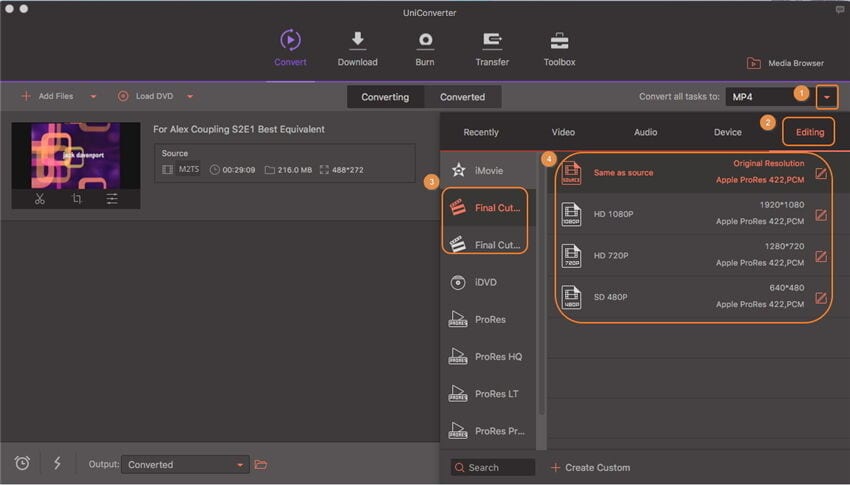
Als je alleen delen van de DVD film in iMovie wilt importeren voor verdere bewerking, kun je de gedeeltes zelf inkorten voordat de iMovie VOB bestanden worden geconverteerd. Klik hiervoor direct op het Bewerken icoon de VOB video die je wilt bewerken. Klik in het open venster op de Toevoegen trimmerknop om markeringen aan de afspeelbalk toe te voegen en sleep vervolgens de markeerders om het startpunt en eindpunt in te stellen. Als je klaar bent, klik je op de Opslaan knop en ga terug naar het hoofdvenster, waar je verschillende video onderdelen kunt zien, je kunt ze een voor een converten of de knop "Alle Video's Samenvoegen" gebruiken om te combineren in één video.
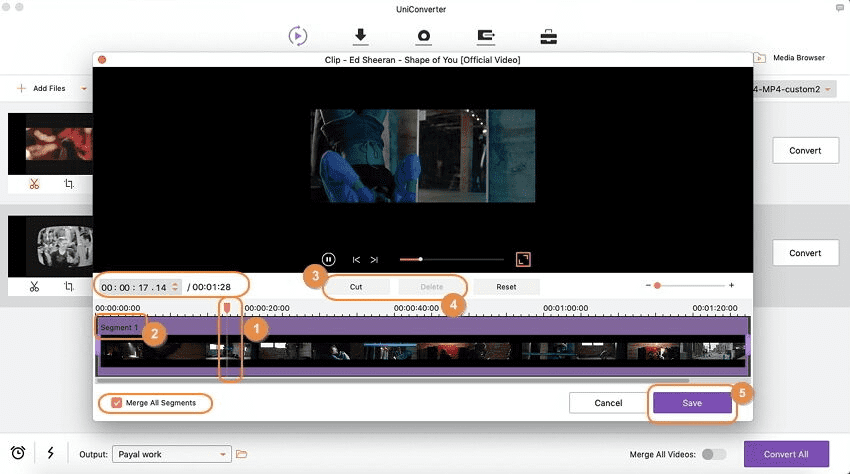
Stap 3. Start de VOB naar iMovie conversie
Deze VOB bestanden naar iMovie converter zet VOB bestanden snel om, met behoud van 100% originele kwaliteit. Als je klaar bent, is het uitvoerbestand klaar om te worden geïmporteerd naar iMovie voor bewerking. Alle iMovie versies worden ondersteund, waaronder iMovie '11, iMovie '09, iMovie '08 en iMovie HD.

Stap 4. Importeer de geconverteerde VOB naar iMovie
Start ten slotte iMovie. Ga in iMovie naar het menu Bestand en kies Importeren & gt; Films en navigeer vervolgens naar de map waarin je VOB uitvoerbestanden worden opgeslagen. Selecteer de bestanden en klik op 'Importeren'. & Nbsp; De standaardmap voor de uitvoerbestanden is /Users/YOURHOME/Movies/UniConverter. Deze map kan in elke gewenste map worden gewijzigd door de Output onderaan.
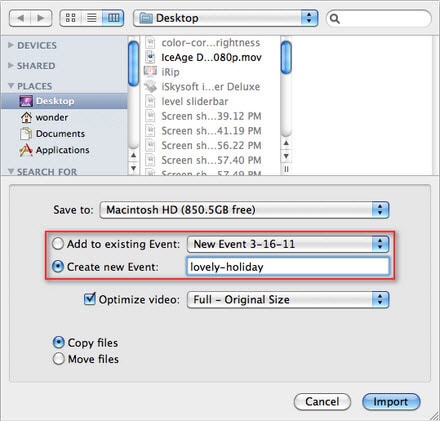
Optioneel: Online VOB naar iMovie Converter
Je kunt ook een online videoconverter proberen om je VOB bestanden naar iMovie ondersteund formaat te converteren, als je geen computerprogramma wilt installeren. Probeer het onderstaande: